win10怎么把我的电脑放到桌面,win10把我的电脑放到桌面方法大全一览,有很多小伙伴安装了全新的win10系统,会发现桌面什么东西都没有了,不知道怎么添加我的电脑,小编在网上收集了一些win10怎么把我的电脑放到桌面,win10把我的电脑放到桌面方法大全一览,一起来看看吧
win10把我的电脑放到桌面方法大全一览
1、进入win10系统桌面空白处,鼠标右击空白桌面出现的菜单选择【个性化】。
2、接着个性化列表找到【主题】单击,右侧下拉找到【桌面图片设置】的选项单击。
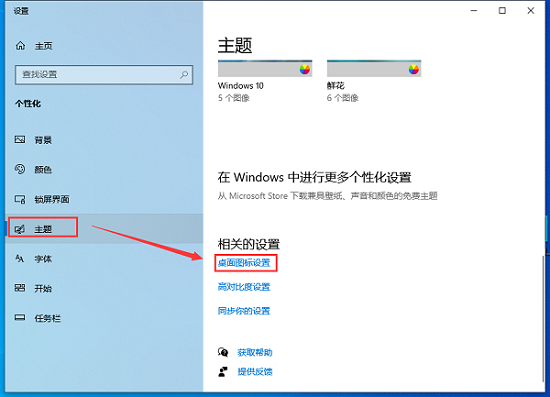
3、在桌面图标设置的界面可以看到桌面图标中的【计算机】勾选后,单击确定,这样就可以在桌面看到此电脑的图标了。其他图标设置一样。
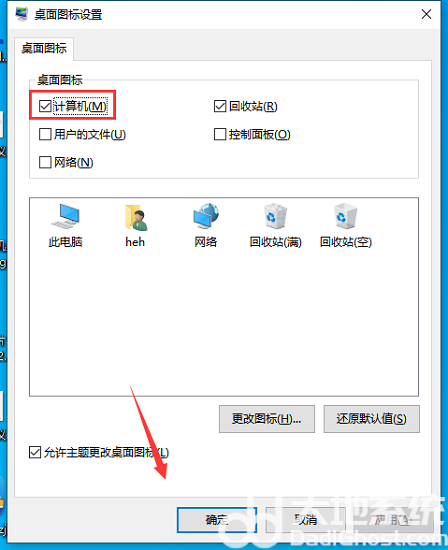
以上就是关于win10把我的电脑放到桌面方法大全一览